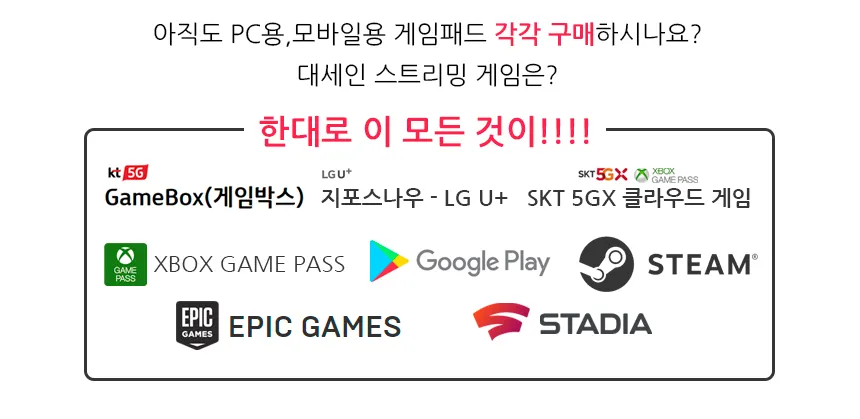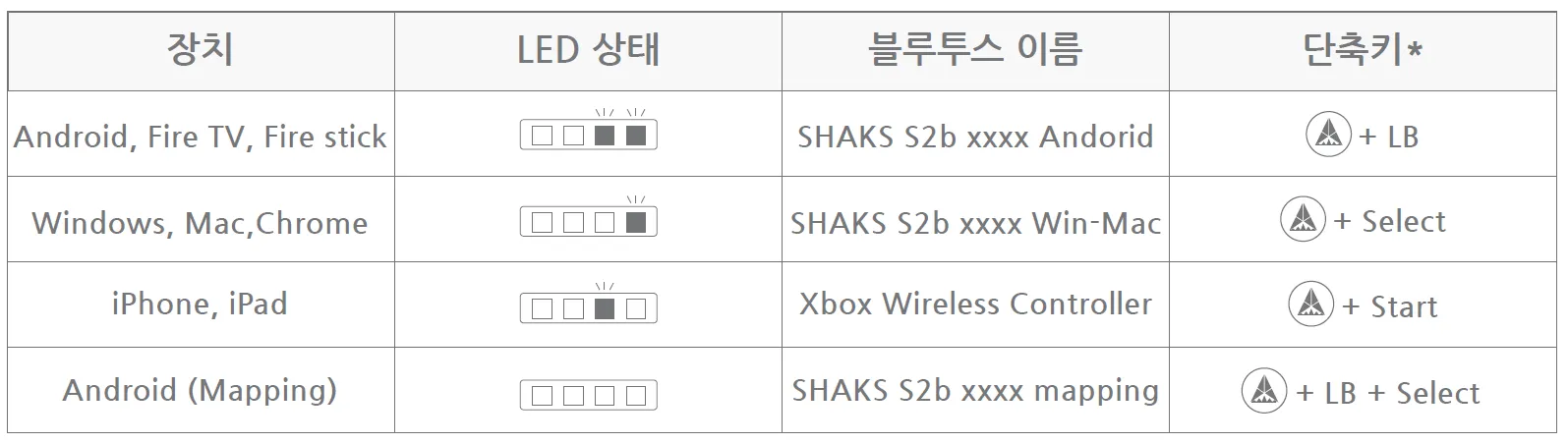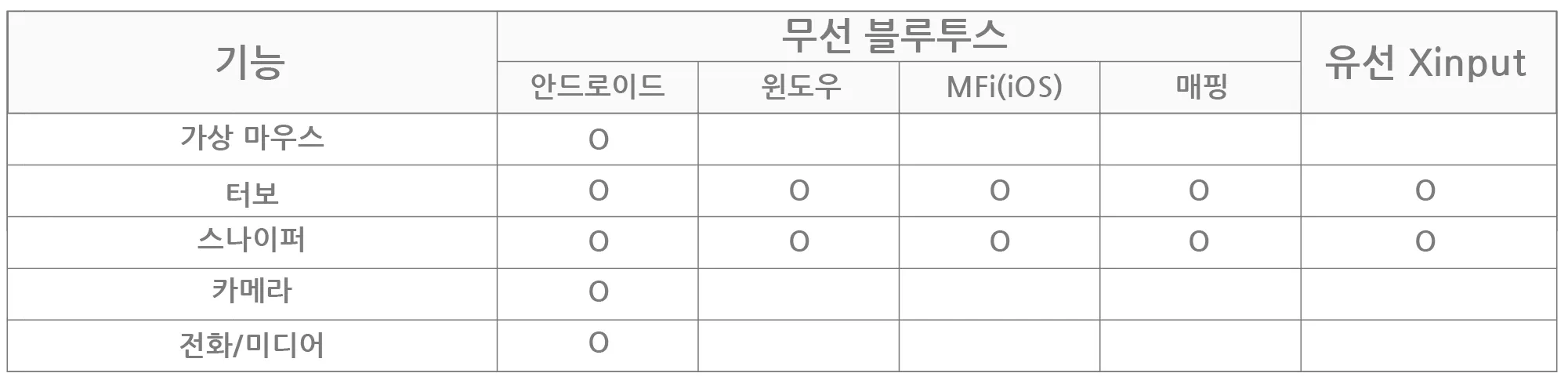본 사용자설명서를 통해 사용법 및 주의사항을 숙지하신 후 사용해주시기 바랍니다.
[ Index ]
사용 가능한 기기와 OS
•
S2b는 안드로이드와 윈도우PC, 노트북, 아이폰, 아이패드, 애플 TV, 안드로이드 스마트폰을 지원합니다.
모드에 맞추어 장치에 연결해주시기바랍니다.
버튼과 LED 상태
게임패드의 상태 확인을를 위해 버튼/키 이름과 LED표시를 확인하세요.
장치에 따른 모드 선택
모드 변경은 "Select + LB"버튼 또는 "단축키"를 눌러 수행 할 수 있습니다. 아래 표의 LED 표시를 참조하십시오.
모드는 Android → Windows, Mac → iOS → Android 매핑에서 순차적으로 변경됩니다. 비디오 클릭
•
모드 변경을 순차적으로 사용하는 방법 : LED가 켜질 때까지 "Select + LB"키를 함께 누릅니다. 그러면 자동으로 전원이 꺼집니다. 전원을 다시 켜고 "Select + LB"을 다시 눌러 부팅합니다. 그리고 모드를 확인하십시오.
올바른 모델이 아니라면 원하는 모드와 일치하는 올바른 LED 위치가 보일 때까지이 과정을 반복하십시오.
장치 연결
모드, 전원 켜기 및 블루투스 페어링을 올바르게 선택하면
•
전원 켜기 : 'Power' 버튼을 3 초 동안 누릅니다. 'Power' 버튼을 눌러 게임 패드를 켜면 기본값은 Android 모드입니다. 위의 표에 따라 모드를 변경하십시오. 연결하려는 장치에 따라 2 단계를 따르십시오. 초기 설정이 완료되면 게임 패드가 자동으로 연결되도록 장치를 기억합니다.
•
블루투스 페어링 : # 1, # 2 LED가 깜박일 때까지 BT 신호를 활성화하려면 "Select + Start"키를 동시에 누릅니다. 장치 블루투스 설정으로 이동하여 게임 패드 ID를 선택하고 클릭하여 페어링합니다.
Android 장치 (휴대폰, 태블릿, TV Box, Fire TV, Fire Stick)와 연결
Windows, Mac OS, Chromebook과 연결
iOS 장치 (iphone 또는 iPad) 연결
매핑 모드로 연결 (Android 만 해당)
Windows, Android 용 USB 케이블로 유선 연결
재설정 및 초기화를 통해 설정 프로세스 복구
TV에 연결
가상 터치 (매핑) 기능 사용 방법
SHAKS의 다양한 터치 전용 게임을 즐기세요. Genshin Impact, Roblox, Battleground, League of Legends Wild Rift, Lineage M, Call of Duty,등등. 자세한 내용은 "호환 가능한 게임"을 참조하세요.
1.
2.
터치 모드에서 게임 패드를 페어링합니다. 위의 "매핑 모드로 연결"을 참조하십시오.
3.
GameHub 앱으로 이동하여 패드가 올바르게 연결되었는지 확인하십시오.
4.
SHAKS 앱 하단에서 매핑 서비스> 새 게임 추가> 플레이하려는 게임을 클릭합니다.
5.
유틸리티 어플리케이션
게임 패드를 사용하기 위해 휴대폰에 앱을 설치할 필요는 없지만 모바일 앱에서 다음 기능을 활용할 수 있도록 적극 권장합니다.
iOS - 개발중입니다.
유틸리티 앱 사용에 대한 유용한 팁
•
옵션 버튼 (O)은 기본적으로 마우스로 설정되어 있습니다. 옵션 버튼을 마우스 이외의 다른 기능으로 변경하려면 기기에서 앱을 실행하세요. "설정> 기능 키 설정"으로 이동하여 다음 중에서 선택하십시오.
•
옵션 버튼 사용자 정의는 iOS에서 지원되지 않습니다. 지금 개발하고 있습니다. 업데이트는 '21 년 1 분기에 웹 사이트에서 확인해주세요.
호환되는 게임 목록 정보
유용한 정보
컴퓨터 또는 USB 전원 충전 장치에서 케이블을 충전하여 배터리를 충전하십시오.
퀵 가이드 : 퀵가이드를 원하시면 누르시고 확인해주세요.